۱۱ تا از ترفند های واتساپ WhatsApp که شما را یک کاربر حرفهای میکند
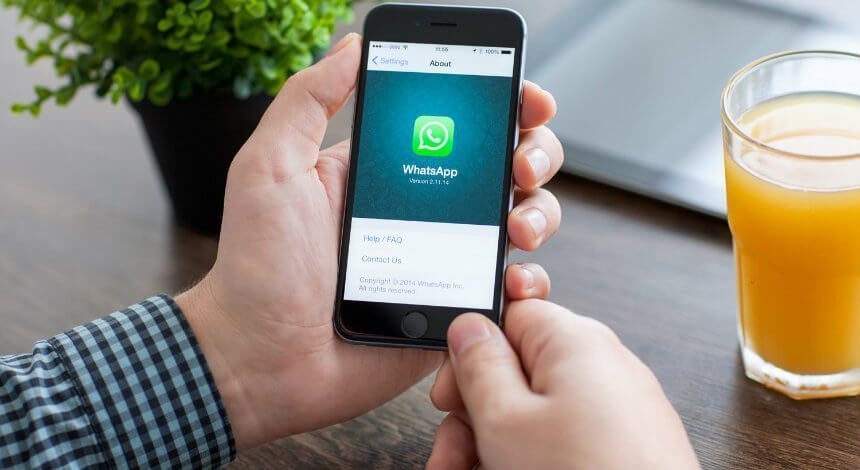
ترفند های واتساپ میتواند بسیار جذاب باشد چرا که اپلیکیشن واتساپ یا واتس اپ (WhatsApp) در حال حاضر یکی از محبوبترین برنامههای پیام رسان موجود محسوب میشود. اما این برنامه شامل قابلیتهای و ترفندهای خاصی میشود که اغلب کاربران از آنها مطلع نیستند. در این مقاله قصد داریم که به معرفی 11 ترفند واتساپ (WhatsApp) بپردازیم که شما را به یک کاربر حرفهای تبدیل میکنند. با موبایل کمک همراه باشید.
مقدمهای در رابطه با 11 ترفند واتساپ (WhatsApp) برای افراد حرفهای
واتساپ یا همان WhatsApp یک اپلیکیشن پیام رسان رایگان است که امکان رد و بدل پیام متنی، مکالمه صوتی و حتی تصویری را از طریق اینترنت فراهم میکند. شما با این مسنجر میتوانید با دوستان یا آشنایان خود در سراسر دنیا مکالمه تصویری داشته باشید. کیفیت مکالمات واتساپ بسیار بالاست و این موضوع از نقاط قوت این برنامه پیام رسان محسوب میشود. اما با وجود اینکه واتساپ به یکی از محبوبترین اپلیکیشنهای پیام رسان فعلی تبدیل شده، همچنان برخی از قابلیتها و ترفندهای آن پنهان باقی ماندهاند یا حداقل بخش عظیمی از کاربران با این قابلیتها آشنایی ندارند!
بیشتر بخوانید: تعمیرات موبایل
در این مقاله قصد داریم که 11 نمونه از این ترفندها یا قابلیتهای کاربردی و جالب اپلیکیشن واتساپ (WhatsApp) را به شما عزیزان معرفی کنیم. این ترفندها میتوانند شما را به کاربر حرفهایتری تبدیل کنند، بنابراین سعی کنید که آنها را آموخته و مورد استفاده قرار دهید. اگر تمایل دارید که با 11 ترفند واتساپ (WhatsApp) آشنا شوید و به کاربردی حرفهای تبدیل گردید، این مقاله اختصاصی را از دست دهید. چنانچه در رابطه با هر یک از بخشها و مراحل شرح داده شده نیاز به توضیحات بیشتری داشتید، میتوانید از طریق شمارههای موجود با کارشناسان واحد پشتیبانی موبایل کمک تماس حاصل کنید و از آنها راهنمایی دقیقتری بخواهید. با موبایل کمک همراه باشید.
ترفند های واتساپ (WhatsApp): مچ گیری از افرادی که پروفایل شما را پنهانی چک کرده اند
قابلیت مچ گیری از افرادی که به صورت نامحسوس و پنهان در صدد نگاه کردن به پروفایل شما هستند در برنامه واتساپ وجود ندارد اما شما برای مچگیری میتوانید از ترفند دیگری استفاده کنید، البته این عمل فقط بر روی دستگاه های صورت میگیرد که اندروید باشد.
همانطور که اشاره شد برای مچ گیری از افرادی که بطور پنهانی پروفایل شمارو چک میکنند میتوانید از برنامه Whatsapp Viewer پس از دانلود استفاده کنید. با بهره گیری از این نرم افزار میتوانید تمام کسانی که پروفایل و اکانت شما را دیده اند را بشناسید که بصورت لیست به شما نشان داده میشود
ترفندهای واتساپ (WhatsApp): ارسال همزمان یک پیام برای چند کاربر
ترفند اولی که آن را معرفی میکنیم مربوط به ارسال همزمان یک پیام برای چند کاربر میشود. انجام این عمل در نسخه اندرویدی و آی او اس اپلیکیشن واتساپ به شیوه مختلفی صورت میپذیرد. اگر از نسخه آی او اسی واتساپ استفاده میکنید، با مراجعه به تب Chats دو گزینه با عناوین Broadcast Lists و New Group را در بخش فوقانی صفحه مشاهده خواهید کرد. با انتخاب گزینه Broadcast List قادر خواهید بود که به طور همزمان یک پیام را برای چند کاربر در پنجرههای چت مستقل خود ارسال کنید. بدیهی است که با انتخاب گزینه New Group هم قادر به ساخت یک گروه و چت گروهی خواهید بود.
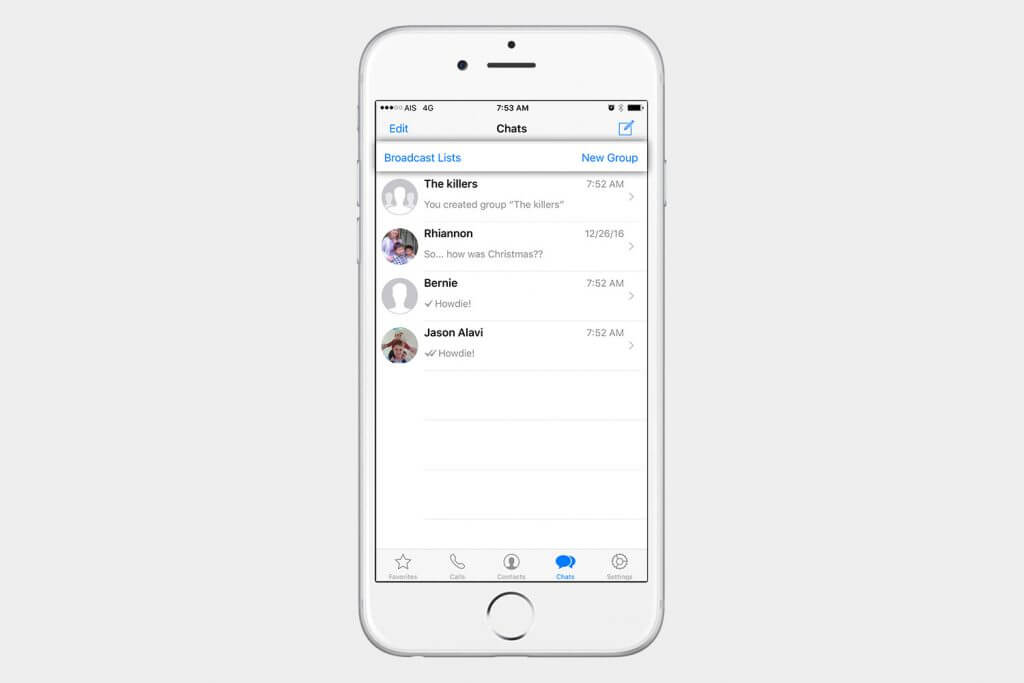 اما نحوه ارسال همزمان یک پیام برای چند کاربر در نسخه اندرویدی واتساپ به شیوه کاملا متفاوتی صورت میپذیرد. برای انجام این عمل در نسخه اندرویدی واتساپ به تب Chats مراجعه کنید. آیکون ارسال پیام جدید که در منوی سمت راست و بالای صفحه واقع شده است را انتخاب کنید. انگشت خود را بر روی نام یکی از مخاطبین مد نظرتان قرار داده و کمی نگه دارید تا یک علامت تیک در کنار آن ظاهر شود. سپس سایر کاربران مد نظرتان که قصد داریم یک پیام به طور همزمان برای آنها ارسال شود را انتخاب کنید. آیکون تیک موجود در گوشه پایین و سمت راست صفحه را لمس کنید. پیام مورد نظرتان را تایپ و ارسال نمایید.
اما نحوه ارسال همزمان یک پیام برای چند کاربر در نسخه اندرویدی واتساپ به شیوه کاملا متفاوتی صورت میپذیرد. برای انجام این عمل در نسخه اندرویدی واتساپ به تب Chats مراجعه کنید. آیکون ارسال پیام جدید که در منوی سمت راست و بالای صفحه واقع شده است را انتخاب کنید. انگشت خود را بر روی نام یکی از مخاطبین مد نظرتان قرار داده و کمی نگه دارید تا یک علامت تیک در کنار آن ظاهر شود. سپس سایر کاربران مد نظرتان که قصد داریم یک پیام به طور همزمان برای آنها ارسال شود را انتخاب کنید. آیکون تیک موجود در گوشه پایین و سمت راست صفحه را لمس کنید. پیام مورد نظرتان را تایپ و ارسال نمایید.
ترفند های واتساپ (WhatsApp): استفاده از واتساپ در کامپیوتر یا لپتاپ
شما میتوانید اپلیکیشن واتساپ را بر روی کامپیوتر یا لپتاپ خود هم اجرا کنید. برای انجام این عمل کافیست که مرورگر کامپیوتر یا لپتاپ خود را اجرا کرده و به سایت https://web.whatsapp.com مراجعه کنید. در این شرایط یک صفحه حاوی کد QR پیش رویتان قرار میگیرد. حال اگر از نسخه آی او اسی واتساپ استفاده میکنید، به شرح زیر عمل نمایید:
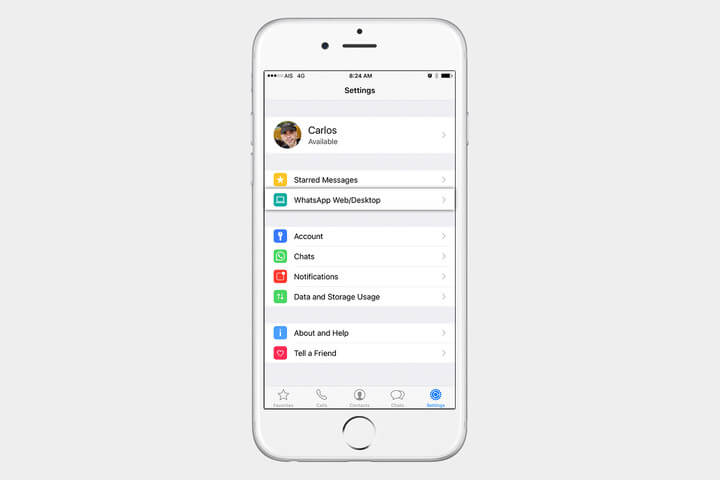
بیشتر بخوانید: تعمیرات آیفون
- وارد منوی تنظیمات یا همان Settings شوید.
- گزینه WhatsApp Web/Desktop را انتخاب کنید.
- در این شرایط دوربین دستگاه فعال میشود. آن را در مقابل کد QR موجود در نمایشگر کامپیوترتان قرار دهید. پس از اسکن بارکد و تایید آن، میتوانید از واتساپ در کامپیوتر خود استفاده کنید.
اما بدین منظور در نسخه اندرویدی اپلیکیشن واتساپ به شرح زیر عمل کنید:
- آیکون سه نقطه موجود در گوشه سمت راست و بالای صفحه را لمس کنید.
- گزینه WhatsApp Web را انتخاب کنید.
- گزینه Ok, GOT IT را لمس کنید.
- در این شرایط دوربین دستگاه فعال میشود. آن را در مقابل کد QR موجود در نمایشگر کامپیوترتان قرار دهید. پس از اسکن بارکد و تایید آن، میتوانید از واتساپ در کامپیوتر خود استفاده کنید.
ترفندهای واتساپ (WhatsApp): پنهان کردن آخرین زمان بازدید
اپلیکیشن واتساپ هم مانند مسنجر تلگرام کاربران را قادر به پنهان کردن آخرین زمان بازدید میکند. نحوه انجام این عمل در نسخه اندرویدی و آی او اسی برنامه واتساپ به صورت یکسان صورت میپذیرد. برای انجام این کار مراحل زیر را طی کنید:
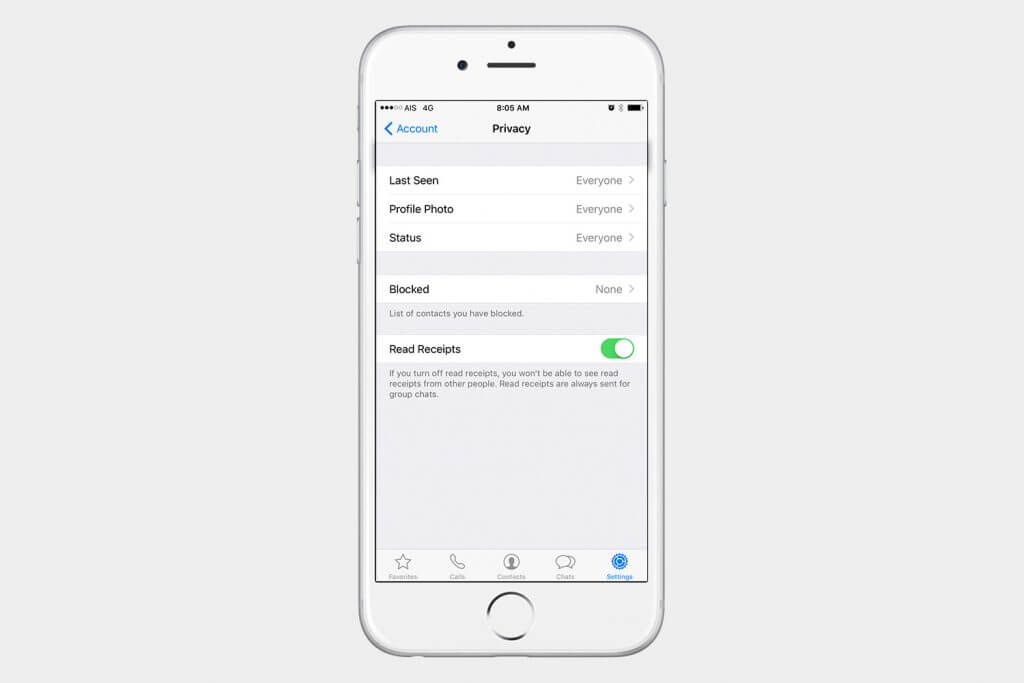
- وارد منوی Settings شوید.
- گزینه Account را انتخاب کنید.
- گزینه Privacy را انتخاب نمایید.
- بخش Last Seen را انتخاب و در گزینههای نمایش داده شده، گزینه Nobody را انتخاب کنید.
شما همچنین با انتخاب گزینه Nobody برای دو گزینه Profile Photo و Status هم به ترتیب عکس پروفایل و نوشته وضعیت یا استتوس خود را هم پنهان نمایید.
ترفند واتساپ (WhatsApp): آرشیو کردن چت یا گفتگوها
یکی دیگر از ترفندهای جالب واتساپ مربوط به امکان آرشیو کردن چت یا گفتگوها میشود. شیوه انجام این عمل باز هم در نسخه اندرویدی و آی او اسی برنامه واتساپ متفاوت است. به منظور آرشیو کردن چت یا همان گفتگوهای خود در نسخه آی او اسی اپلیکیشن واتساپ مراحل زیر را طی کنید:
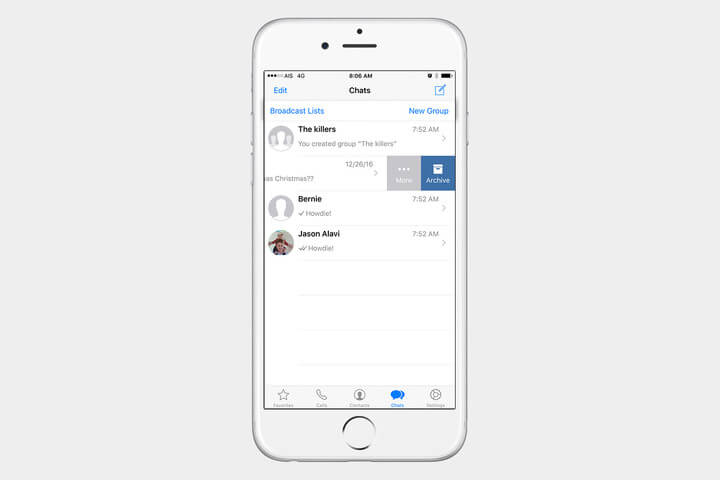
- انگشت خود را بر روی پنجره چت یا گفتگوی مد نظر قرار داده و به سمت چپ بکشید.
- گزینه Archive را انتخاب کنید.
اما به منظور آرشیو کردن چت یا گفتگوهای خود در نسخه اندرویدی اپلیکیشن واتساپ به شرح زیر عمل کنید:
- انگشت خود را بر روی چت یا پنجره گفتگوی مد نظر قرار دهید و کمی نگه دارید.
- از منوی فوقانی برنامه، آیکونی که یک فلش رو به داخل دارد را انتخاب نمایید.
ترفند واتساپ (WhatsApp): شناسایی علائم ارسال و خوانده شدن پیامها
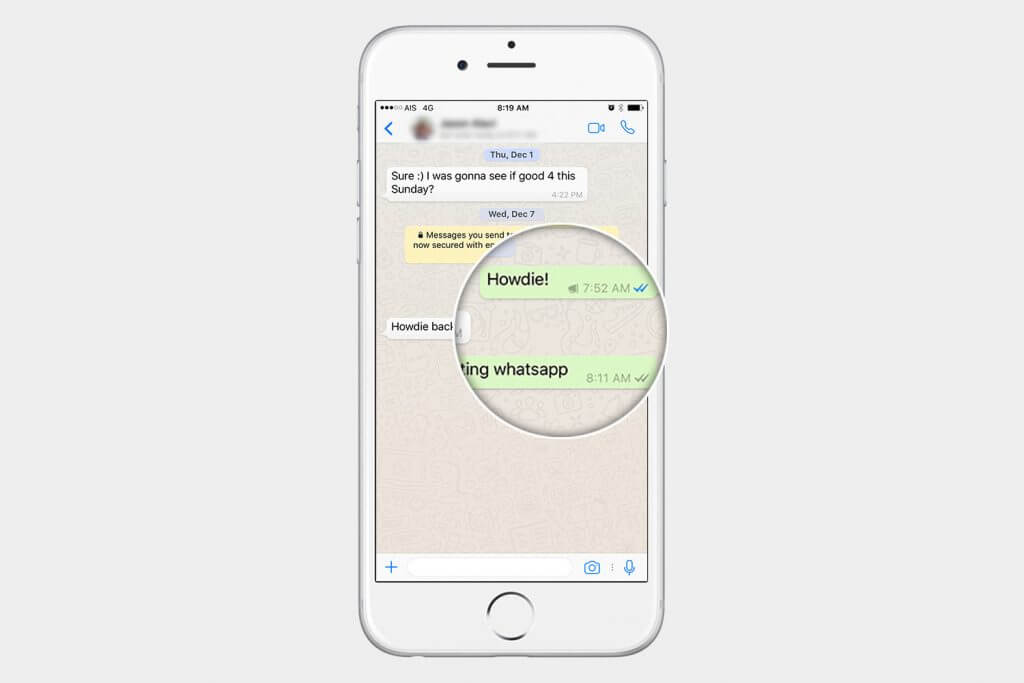
یکی دیگر از ترفندهایی که احتمالا با آن آشنایی دارید مربوط به علائمی میشود که به کاربر میفهمانند پیام ارسالی او به دست مخاطب مد نظرش رسیده و از سوی وی خوانده شده است. اگر دقت کنید در پنجره گفتگوی واتساپ و زمانی که یک پیام را برای کاربر خاصی ارسال میکنید، یک تیک خاکستری رنگ در کنار پیام نمایان میشود. وجود این یک تیک خاکستری به معنای ارسال شدن پیام است. اگر دو تیک خاکستری در این بخش نمایان شد، بدانید که پیام شما به دست گیرنده رسیده است. هر زمان که این دو تیک خاکستری به رنگ آبی تغییر رنگ پیدا کرد، بدانید که پیام ارسالی شما توسط مخاطب مد نظرتان خوانده شده است.
بیشتر بخوانید: تعمیر موبایل سامسونگ
ترفند های واتساپ (WhatsApp): مدیریت گروه
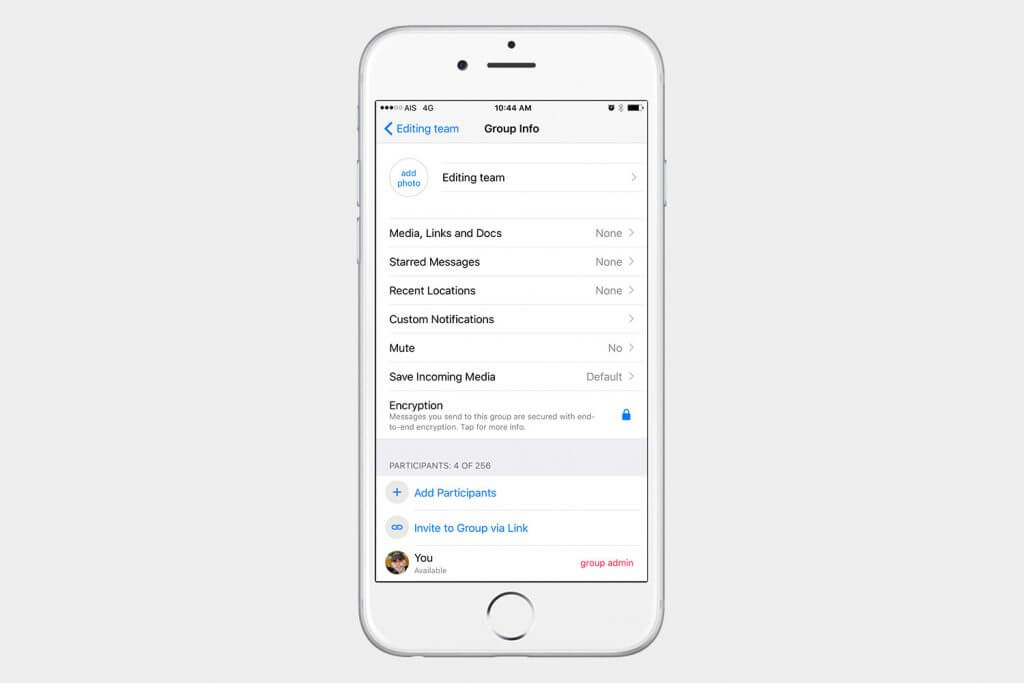
همانطور که میدانید، اپلیکیشن واتساپ هم امکان ایجاد گروه را در اختیار کاربران قرار میدهد. هنگامی که شما یک گروه بسازید، قادر خواهید بود که موارد مختلفی را در آن تنظیم و بهینهسازی کنید. انجام این تغییرات با مراجعه به منوی Group Info صورت میپذیرد. مواردی همچون نام گروه، اعضای آن،نوع نوتیفیکیشن و غیره توسط شما قابل تنظیم هستند. در نظر داشته باشید که تمام پیامهای ارسالی در گروههای برنامه واتساپ هم به شکل رمزنگاری شده سر تا سری (End to End Encryption) ارسال و دریافت میشوند.
ترفند واتساپ (WhatsApp): بلاک کردن مخاطبین
نحوه بلاک کردن مخاطبین واتساپ در نسخه اندرویدی و آی او اسی این اپلیکیشن پیام رسان به شیوههای کاملا متفاوتی انجام میشود و این موضوع میتواند کمی برایتان گیج کننده باشد. به منظور لاک کردن یک مخاطب در نسخه آی او اسی برنامه واتساپ (WhatsApp) مراحل زیر را طی کنید:
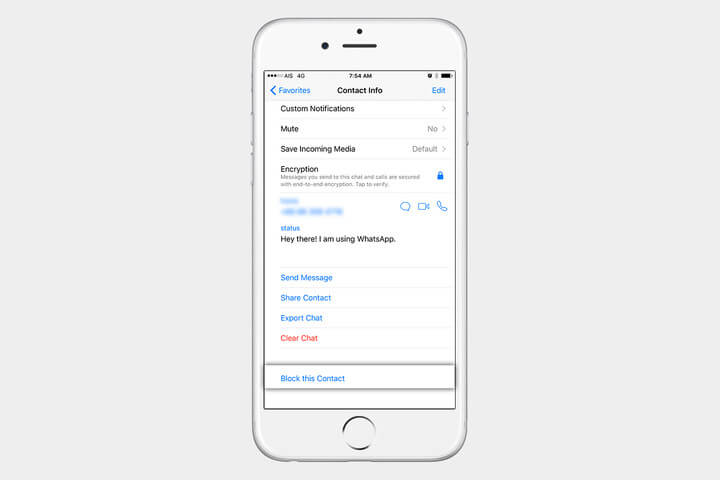
- با لمس آیکون پروفایل مخاطب مد نظرتان به منوی Contact Info مراجعه کنید.
- به سمت پایین صفحه حرکت کنید و گزینه Block this Contact را انتخاب نمایید.
اما به منظور بلاک کردن مخاطب در نسخه اندرویدی برنامه واتساپ به شرح زیر عمل کنید:
- در پنجره گفتگو با مخاطب مد نظر، آیکون سه نقطه موجود در گوشه سمت راست و بالای صفحه را لمس کنید.
- گزینه More را انتخاب کنید.
- نهایتا گزینه Block را انتخاب نمایید.
هر زمان که تمایل داشته باشید قادر به بررسی لیست مخاطبینی که بلاک کردهاید خواهید بود و میتوانید افراد خاص مد نظرتان را از این لیست خارج کنید. مراجعه به این بخش در نسخه آی او اسی و اندرویدی اپلیکیشن واتساپ (WhatsApp) به شیوه مشابهی انجام میشود. برای دسترسی به این بخش مراحل زیر را طی کنید:
- به منوی Settings مراجعه کنید.
- گزینه Account را انتخاب کنید.
- گزینه Privacy را انتخاب کنید.
- گزینه Blocked Contacts را انتخاب کنید.
بیشتر بخوانید: تعمیر موبایل
ترفندهای واتساپ (WhatsApp): آرشیو کردن پیامهای برگزیده و منتخب
اپلیکیشن واتساپ این امکان را در اختیارتان قرار میدهد تا آرشیوی از پیامهای برگزیده یا منتخب خود را تهیه کنید. برای انجام این کار در نسخه آی او اسی و اندرویدی اپلیکیشن واتساپ، کافیست که انگشت خود را بر روی پیام مورد نظر قرار دهید و کمی نگه دارید. اگر از نسخه آی او اسی واتساپ استفاده میکنید، یک آیکون ستاره در کنار آن پیام نمایان میشود. با انتخاب این آیکون، پیام مورد نظر به لیست پیامهای برگزیده اضافه خواهد شد.اما در نسخه اندرویدی واتساپ باید پس از قرار داد انگشت خود بر روی پیام مد نظر و نگه داشتن آن، آیکون ستاره موجود در منوی فوقانی صفحه را انتخاب کنید.
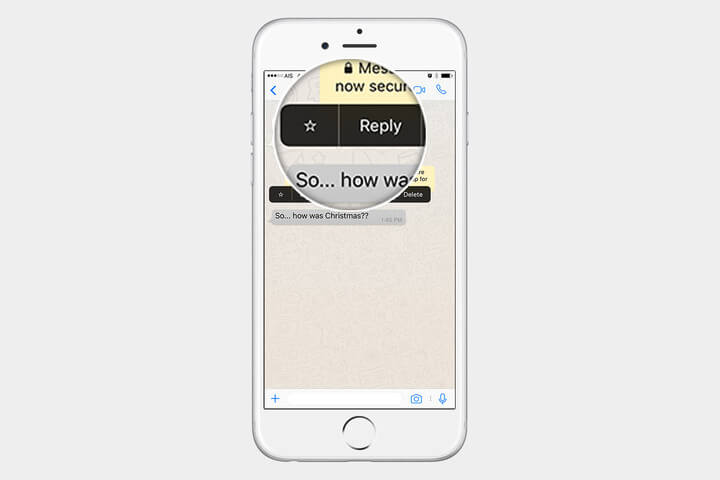
هر زمان که تمایل داشته باشید هم میتوانید به لیست پیامهای برگزیده و آرشیو خود مراجعه کنید. بدین منظور در نسخه آی او اسی واتساپ مسیر زیر را طی کنید:
- به منوی Settings بروید.
- گزینه Starred Messages را انتخاب کنید.
اما در نسخه اندرویدی برنامه واتساپ برای دستیابی به آرشیو پیامهای برگزیده خود مسیر زیر را طی کنید:
- آیکون سه نقطه موجود در گوشه سمت راست و بالای صفحه را لمس کنید.
- گزینه Starred Messages را از پنجره کشویی باز شده انتخاب کنید.
ترفند واتساپ (WhatsApp): بکاپ گرفتن از چت یا گفتگوها
یکی دیگر از ترفندهای جالب و کاربردی برنامه واتساپ مربوط به امکان بکاپ گیری از چتها یا گفتگوهای اکانت میشود. مسیری که باید برای انجام این عمل در اپلیکیشن واتساپ (WhatsApp) طی شود، در نسخههای اندرویدی و آی او اسی برنامه یکسان است. بدین منظور مسیر زیر را طی کنید:
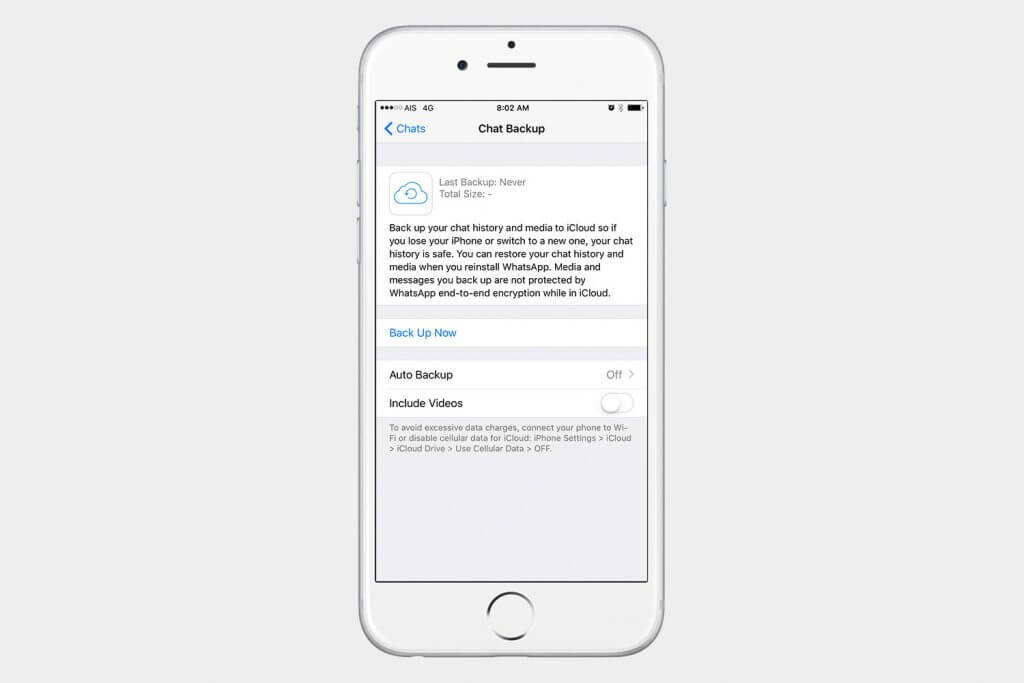
- وارد منوی Settings یا تنظیمات شوید.
- گزینه Chats را انتخاب کنید.
- گزینه Chat Backup را انتخاب کنید.
شما میتوانید برای بکاپ گیری از چتهای خود وضعیت اتوماتیک تعیین نمایید یا تنظیمات این بخش را به گونهای انجام دهید که تنها تحت شرایط خاصی نظیر دستور شخصی شما این عمل انجام شود. برای کسب اطلاعات بیشتر در مورد تنظیمات این بخش، ضمن تماس با کارشناسان موبایل کمک از آنها راهنمایی بخواهید.
بیشتر بخوانید: تعمیر آیفون
ترفند واتساپ (WhatsApp): کاهش مصرف حجم اینترنت یا دیتا
اپلیکیشن واتساپ این امکان را در اختیارتان قرار میدهد تا مصرف حجم اینترنت خود را بهینهسازی کنید. بدین منظور میتوانید شرایط مختلف دانلود فایل را برای حالتهای اتصال به اینترنت وای فای، موبایل دیتا یا رومینگ تعیین نمایید. بدین منظور در نسخه آی او اسی برنامه واتساپ وارد مسی زیر شوید:
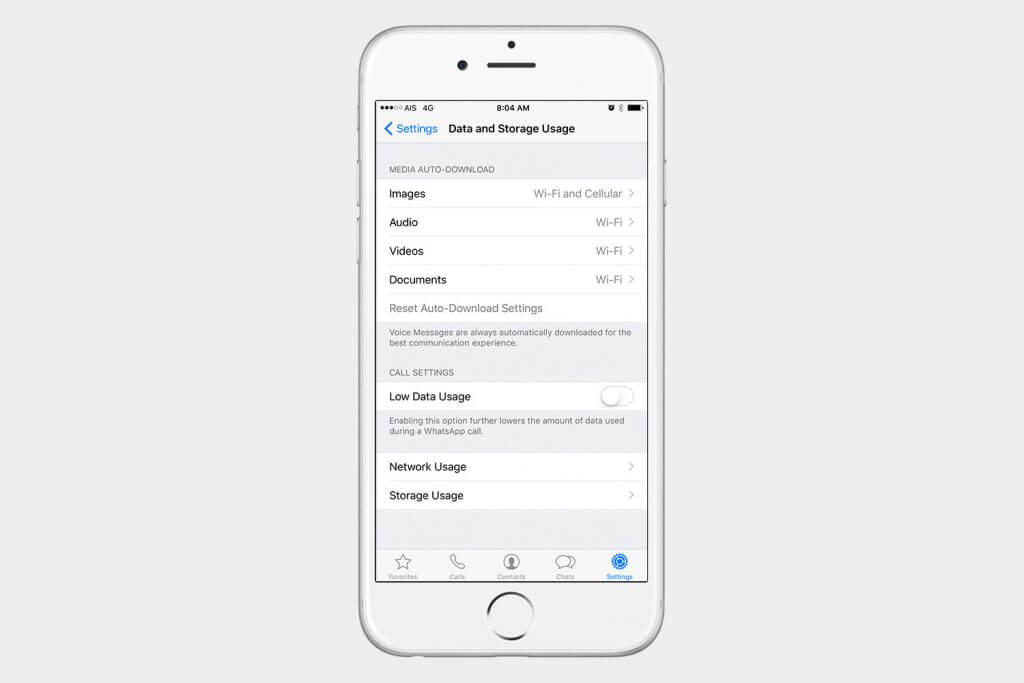
- به بخش Settings مراجعه کنید.
- گزینه Data and Storage Usage را انتخاب کنید.
اما در نسخه اندرویدی اپلیکیشن واتساپ مراحل زیر را طی نمایید:
- آیکون سه نقطه موجود در گوشه سمت راست و بالای صفحه را لمس کنید.
- گزینه Settings را انتخاب کنید.
- گزینه Data Usage را انتخاب کنید.
بیشتر بخوانید: تعمیر گوشی
جمعبندی
همانطور که مشاهده کردید در این مقاله به معرفی 11 ترفند واتساپ (WhatsApp) پرداختیم که استفاده از آنها شما را به یک کاربر حرفهای تبدیل میکند. چنانچه در رابطه با هر یک از بخشها و مراحل شرح داده شده نیاز به توضیحات بیشتری داشتید، میتوانید از طریق شمارههای موجود با کارشناسان واحد پشتیبانی موبایل کمک تماس حاصل کنید و از آنها راهنمایی دقیقتری بخواهید.
بیشتر بخوانید:


















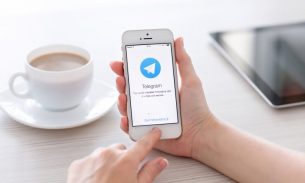


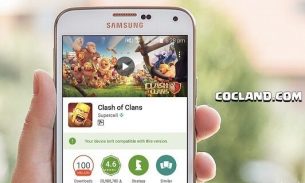
سلام چطوری میشه برای برنامه واتساپ از طریق کامپیوتر در وضعیت من “استوری ” مطلب بذاریم؟؟؟
برنامهwhatsapp viewerو تمامی برنامه های مشابه اش اصلا کاربردی نیستند، جای سواله که شمابرچه اساسی این برنامه رو با افتخار معرفی کردید
سلام میخاستم ببینم چطوری میشه وقتی داخل واتساپ هستی آنلاین بودنت پیدا نباشه
سلام. لطفا با کارشناسانمون تماس بگیرید تا راهنماییتون کنن
همچین امکانی هنوز تو واتساپ اصلی نیومده ولی تو واتساپ جیبی هست
سلام شمابه اینامیگیدترفندههههه خخخخ
ایناکه ترفندنیست اگه گفتی چطورمیشه پیام توواتساپ رو فونتشو تغییربدی اون ترفنده یاحروف پیام برجسته تربشه یاروی پیام خط کشیده بشه میدونی؟؟؟
واقعا گل گفتی
اینا ترفند نیس عزیز دل
دنبال این بودم که توضیح بدی که چطور میشه با کسی که شماره شو سیو نکردی چت کنی
Wa.me/+98
بعد شماره طرف رو بدون عدد ۰ بنویس بعد برو پیویش
قطعا دوسدختر داری میخوای زنت نفهمه 😅😅😅
سلام
امکان حذف دو طرفه پیام کی میاد